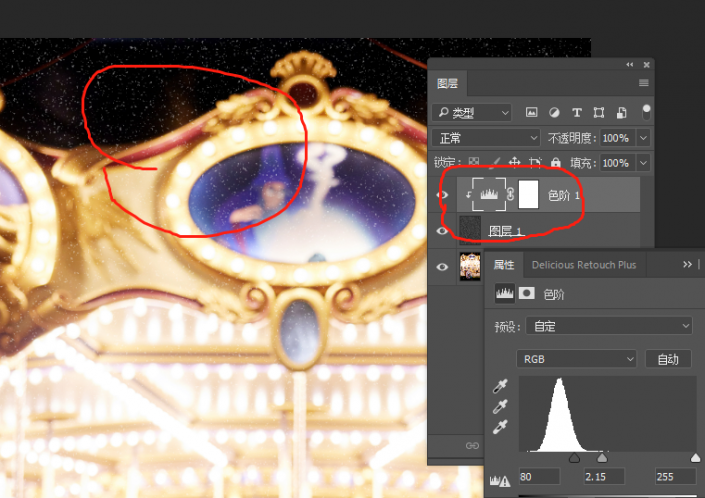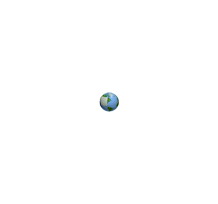下雨照片,给迪丽热巴在游乐场的照片制作下雨动态效果
来源:公众号
作者:阿门教你PS
学习:24911人次
今天和大家分享怎么制作下雨动图,过程是很简单,使用的PS版本是2018版的,主要知识点:滤镜,时间轴,一起来学习一下吧。
效果图:
素材图:
操作步骤:
1、打开Ps,置入素材
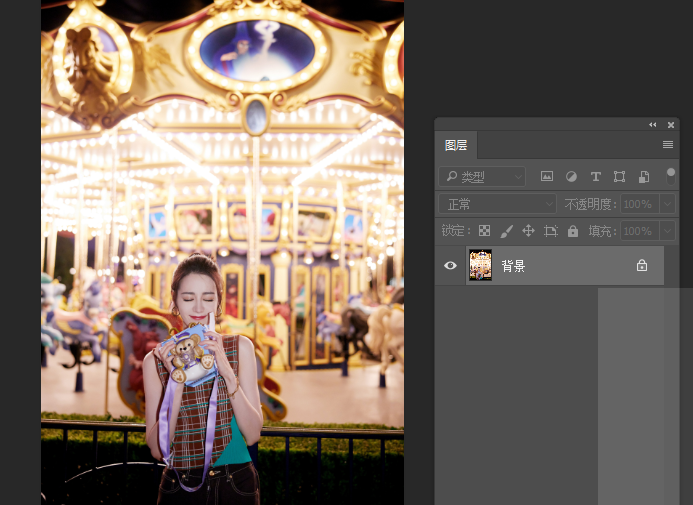
2、新建空白图层(ctrl+shift+alt+n),填充黑色,滤镜--杂色--添加杂色,具体数值如下:
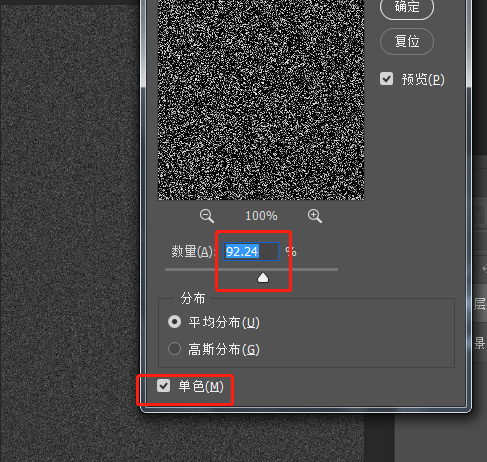
3、滤镜--模糊--高斯模糊,数值1.2,图层混合模式:滤色

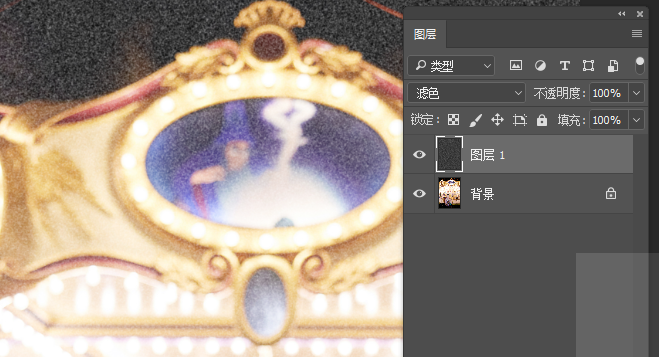
4、新建色阶,右键剪贴蒙版http://www.16xx8.com/tags/38847/,把黑色滑块向右滑动,中间的向左滑动,到这个程度就差不多了
学习 · 提示
相关教程
关注大神微博加入>>
网友求助,请回答!
 新手学PS请到:www.16xx8.com
新手学PS请到:www.16xx8.com